
ここでは、GメールとGoogleアカウントの取得方法について解説しています。
「今更メールの取得方法?関係ないや」って思ったあなた、ちょっとまってください!
Gメールも、スマホ契約したときからずっと使ってるよ、っていう方がほとんどかもしれないのですが、このGメール、単なるメールのやり取りしか使っていないのでは??
いまさらながら、Gメールの取得方法なんかを解説するにはちゃんと理由があるんです。
もし、無料ブログで趣味や自分日記を書いていて、ブログを資産化して収益をあげる方法があるらしい、とチラリとでも聞いたことがあれば、ぜひぜひ読み進めていってくださいね。
GメールとGoogleアカウントが資産ブログに必須なワケ

Gメールを取得すると、同時にGoogleアカウントを取得することになります。
実は、Gメールを取得するというよりも、このGoogleアカウントを取得することが必須になります。
なぜなら。
このGoogleアカウントを持っていることで、Googleが配信する広告を自分のブログメディアに掲載することができるからです。
ブログ記事を見ていると、よく記事内に紛れ込んでいる「スポンサーリンク」と書いてあって記事の途中に入っているあの広告。
殆どの広告が、実はGoogleが配信している広告です。
よく、町中でビルの壁や屋上なんかに「広告主募集」の看板が掲げられていたり、実際に「◯◯病院」とか「△△質屋さん」とかの目立つ看板があげてありますね。
あの看板は、ビルのオーナーさんに広告料を支払って、自分の会社のでっかい広告を掲載してもらっているのですが、要は、それと同じこと。
ただ、広告を掲載するのが、自社ビルではなく自分のブログというだけの違いです。

これってすごく画期的じゃないですか!?
自分のブログに掲載できる広告はGoogleが提供してくれているもの以外にも、沢山のインターネット広告の代理店がありますから、自分で選ぶこともできます。
でも、1番簡単なのは、Gメールを取得した時に自動で付与されるGoogleアカウントを利用するだけで、Googleが提供する広告を掲載できる権利を取得できるということ。
これって、使わない理由を見つけるほうが難しいくらいです。
しかも、掲載する広告は、自分で選ぶ必要はありません。
記事に見合った広告や、記事を読みに来てくれた人の興味関心のある広告が自動で配信されるのです。
恐るべしAI技術。
ただ、やっぱり天下のGoogleさん。
2019年現在、検索エンジンの主流を占めているのがGoogle。
以前は、Yahooで検索、という方も多かったはずなんですが、スマホの普及とともに、スマホ内に標準搭載されているGoogleの検索窓に知りたい情報を打ち込んで検索する人が殆どになっています。
その結果、日本でも世界でも検索エンジンのNo.1を締めるようになりました。
↓ちなみにこちらが、ぽんかんのスマホ画面。

シンプルな画面、といえば聞こえは良いですが、スマホが全くと言ってよいほど使いこなせないので、簡単操作のシニア用を買って、デフォルトのまま(笑)。
でっかいGoogleの検索窓が、目立つところにドドーンとあります。
そんな、世界のGooglが配信する広告を自分のブログに掲載するには、当然ブログの審査や規約があります。
ということは。
逆に、あなたのブログにGoogleが配信する広告の掲載が認められるということは??
ちょっと考えてみてください。
・・・


そのとおり!
価値のないブログに広告を載せるわけにはいきませんから。
つまり、Gメールを取得してGoogleアカウントを取得することが、あなたのブログを資産化するための始めの一歩。
以下はGメールとGoogleアカウントの取得方法になっているので、Gmailもってないよ、っていう方のみ以下の手順に従ってGメールの取得とGoogleアカウント登録を行ってください。
既に、Gメールをお持ちの方はGoogleアカウントも取得済みなので、以下は読み進めなくても大丈夫です。
もし、プライベートと分けて使い方は、何個でもGメールアドレス&アカウントの所得は可能なので資産ブログの構築用に。テンション上がりそうなアカウントで別にもう1つ所得しておくのも良いですね!
GメールとGoogleアカウントの取得方法
まずは、Gメール取得のためのページに行きます。
※Gメールの取得とGoogleアカウント登録はもちろん無料で、誰でもすぐに簡単に作れます。
PCでアクセスした場合とスマホでアクセスした場合で画面が異なります。
- PCの場合は、「アカウントを作成する」のボタン
- スマホの場合は、「Gメールのアカウントを取得する」のボタン。
どちらも青色ボタンをクリックすれば大丈夫。
PCからGメールとGoogleアカウント取得する時の画面
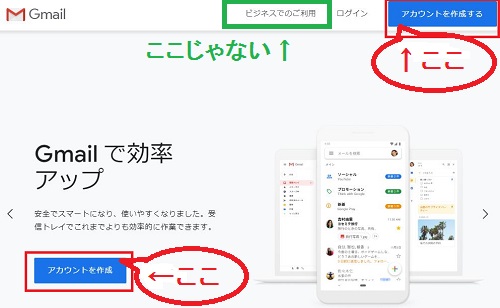
緑色の枠で囲ってある「ビジネスでのご利用」という箇所が間違いやすいけど、個人でGメールとGoogleアカウントを取得するんだったら青色ボタンでOK。
「ビジネスでのご利用」というのは、法人向けのGoogleアカウントサービス(「G Suite」)のことで、こちらは有料です。
この、法人アカウントは、無料の個人アカウントに比べるとセキュリティ面など優れているのですが、個人事業主レベルであれば無料のGメールアカウントで全く問題なくアカウントを屋号名なんかにしておけば十分です。
スマホからGメールとGoogleアカウント取得する時の画面
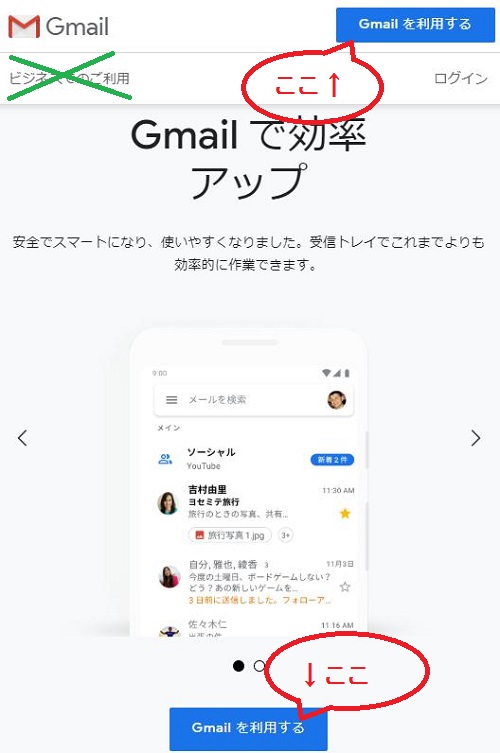
ユーザー名を決める
上記で、青ボタンを押したあとに表示されるのが下記の画面。
ここで、必要な情報を入力して行きます。
●姓と名 ⇒ ニックネームでも可(あとから変更可能)
●ユーザー名 ⇒ 変更不可
※ユーザー名はあとからの変更ができないので、覚えやすい自分らしいものにしておきましょう。
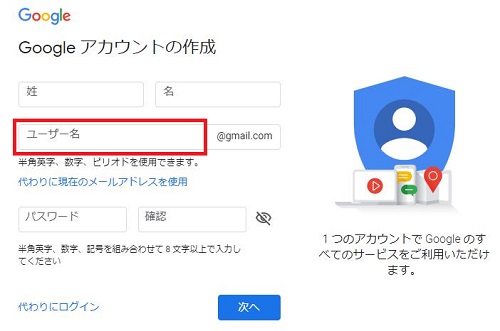
パスワードまで入力し終えたら「次へ」を押して電話番号などの個人情報を入力するだけ。
これで、GメールとGoogleアカウントの取得ができました!
まとめ
ここでは、資産ブログを作るための構築に必須のGメールとGoogleアカウントの取得方法について解説しています。
次は、自分の資産ブログの要になるのが、独自ドメインです。
なので、続いて独自ドメインの取得方法とサーバー契約方法について説明していきます。

えっ!?
アメブロやはてぶなんかの無料ブログではダメなの?

Googleさん、以前は、無料ブログでも広告掲載の許可を出していたけど、今は無料ブログでは許可していないの。
そもそも、無料ブログは閉鎖してしまう危険もあるし。
実際に、Yahooで検索していた時代につくったYahooブログも2019年の春に閉鎖されてしまったし・・・
私はブログを資産化する方法を知っていたので、そこで作った10年以上前に作ったペットブログも、独自ドメイン取得して「資産ブログ」に変えることができたのよ!
人気ブログランキングに参加しています。応援していただけると嬉しいです。










